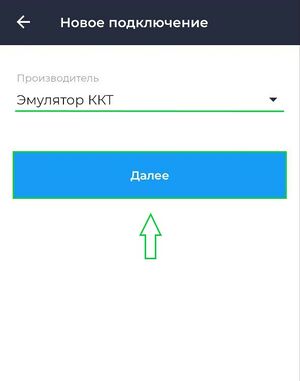Работа с эмулятором кассы на Android: различия между версиями
Перейти к навигации
Перейти к поиску
Merkulov (обсуждение | вклад) (Новая страница: «Эмулятор Для подключения '''Эмулятора ККТ''' в приложении '''Касса''' Android совершите следующие действия: * Войдите и авторизуйтесь в приложении '''Касса''' Android * Перейдите в подраздел '''Настройки → ККТ''' * Нажмите на кнопку Файл: Добавить.png * * * * * * *») |
Merkulov (обсуждение | вклад) |
||
| Строка 1: | Строка 1: | ||
[[Файл:Подключение Эмулятора ККТ Android.jpg|thumb|'''Подключение Эмулятора ККТ''']] | |||
[[Файл:Раздел ККТ Эмулятор Android.jpg|thumb|'''Раздел ККТ с подключенным Эмулятором ККТ''']] | |||
Эмулятор | Эмулятор | ||
| Строка 6: | Строка 10: | ||
* Перейдите в подраздел '''Настройки → ККТ''' | * Перейдите в подраздел '''Настройки → ККТ''' | ||
* Нажмите на кнопку [[Файл: Добавить.png]] | * Нажмите на кнопку [[Файл: Добавить.png]] | ||
* | * В поле '''Производитель''' выберите '''Эмулятор ККТ''' и нажмите '''''Далее''''' | ||
* | * | ||
* | * | ||
Версия 12:05, 23 августа 2022
Файл:Раздел ККТ Эмулятор Android.jpg
Раздел ККТ с подключенным Эмулятором ККТ
Эмулятор
Для подключения Эмулятора ККТ в приложении Касса Android совершите следующие действия: